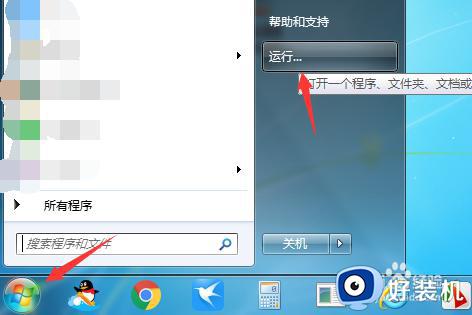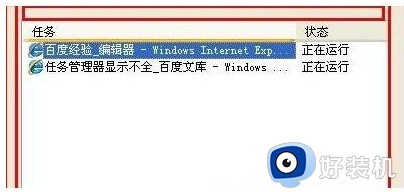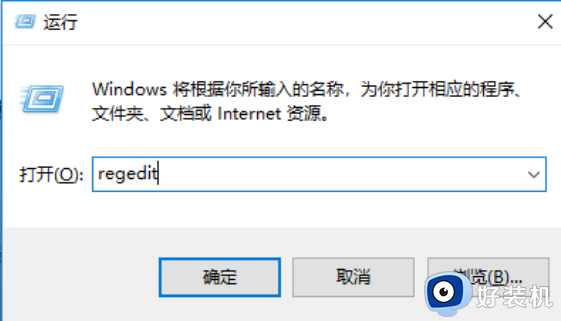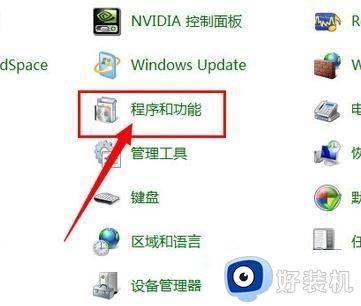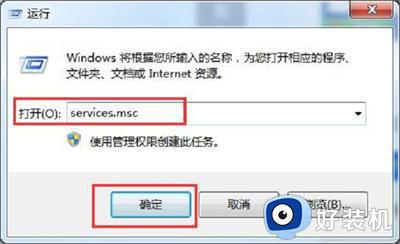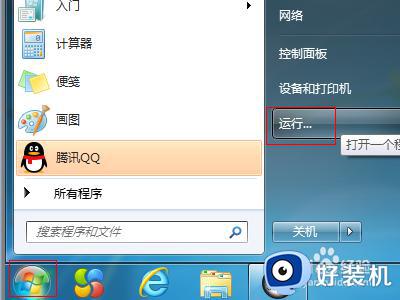win7运行软件就卡死怎么办 win7运行软件卡死处理方法
时间:2023-02-10 10:27:46作者:xinxin
为了保证软件的兼容运行,大多用户都会选择给电脑安装兼容强大的win7系统来操作,然而近日有小伙伴却反馈自己win7电脑在运行软件的时候,老是会出现卡死的现象,体验极差,对此win7运行软件就卡死怎么办呢?这里小编就来教大家win7运行软件卡死处理方法。
推荐下载:win7旗舰版破解
具体方法:
1、点开桌面左下角的开始菜单按钮,点击“运行”选项,输入“regedit”命令并按下回车,如下图:
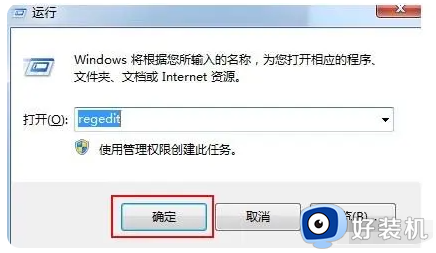
2、点击展开的左侧窗口的HKEY_LOCAL_MACHINE \ SOFTWARE \ Microsoft \ WindowsNT \ Currentversion \ Aedebug 找出Auto 如下图:
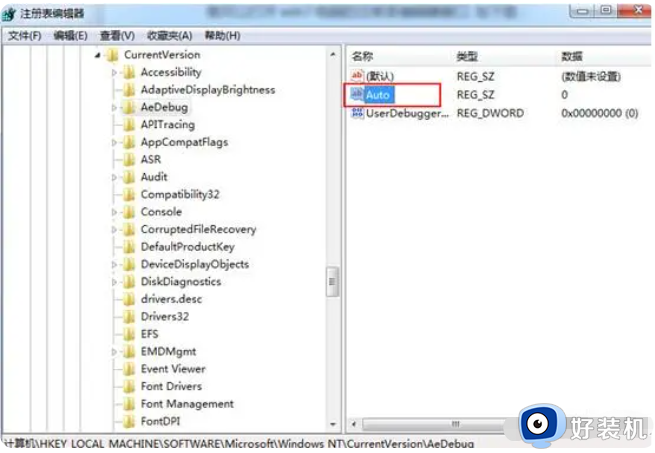
3 、双击打开Auto项,将默认的值修改成0,点击确定保存 如下图:

以上就是小编告诉大家的win7运行软件卡死处理方法了,碰到同样情况的朋友们赶紧参照小编的方法来处理吧,希望能够对大家有所帮助。